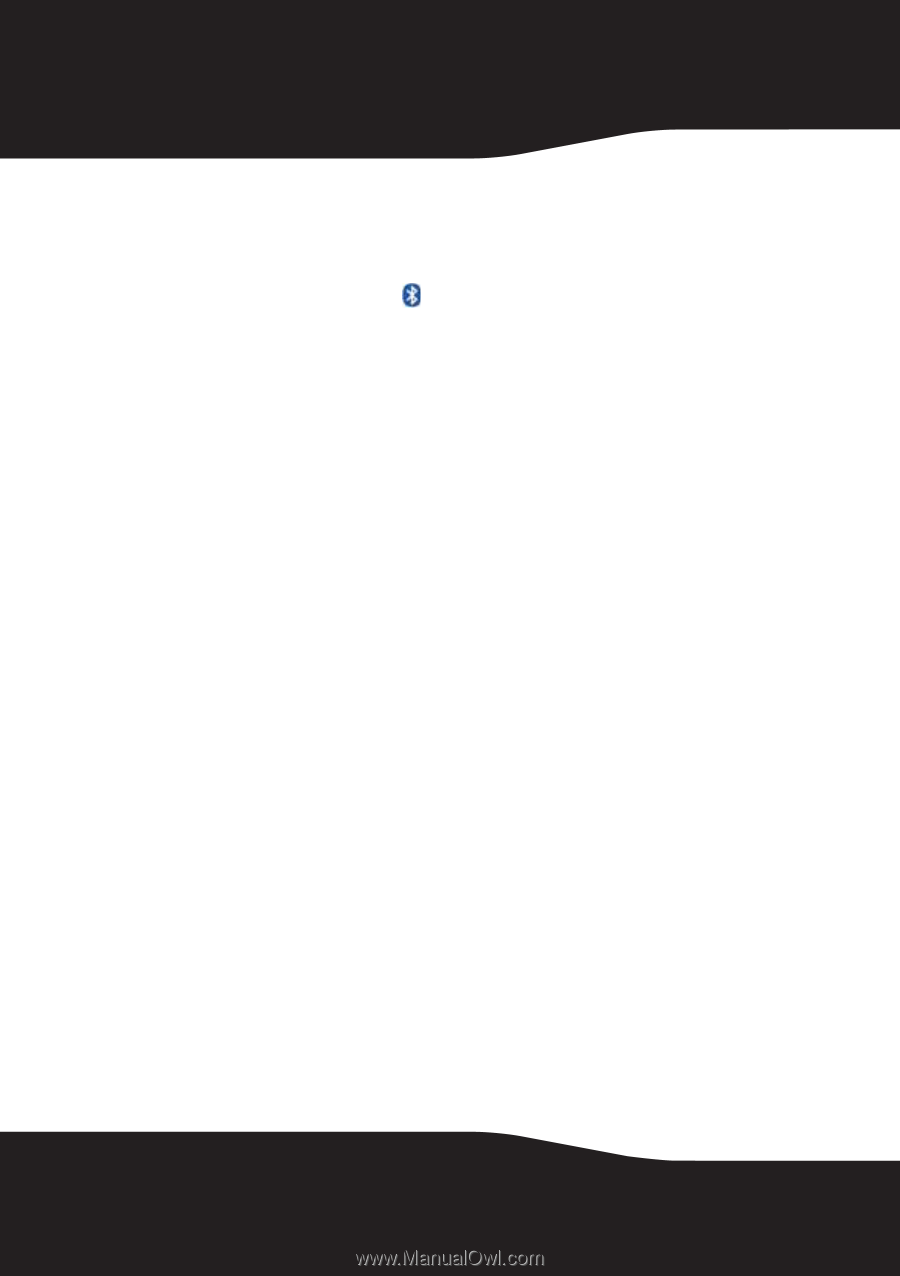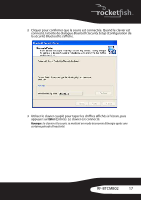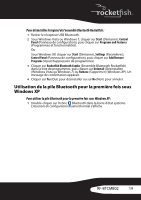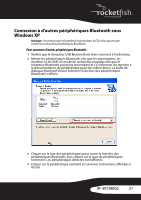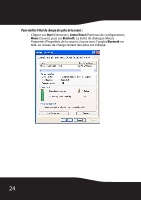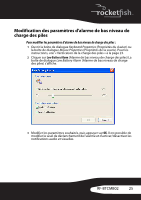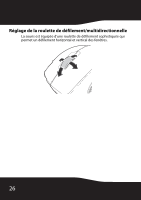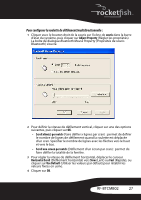Rocketfish RF-BTCMBO2 User Manual (French) - Page 22
Configuration de Bluetooth sous Windows Vista ou Windows 7
 |
View all Rocketfish RF-BTCMBO2 manuals
Add to My Manuals
Save this manual to your list of manuals |
Page 22 highlights
Configuration de Bluetooth sous Windows Vista ou Windows 7 Pour configurer la pile Bluetooth sous Windows Vista ou Windows 7 : 1 Double-cliquer sur l'icône Bluetooth dans la barre d'état système. L'écran Bluetooth Settings (Paramètres de Bluetooth) s'affiche. 2 Cliquer sur l'onglet Devices (Périphériques), puis sur Add (Ajouter). L'Assistant d'ajout de périphérique Bluetooth démarre. 3 Cliquer sur My device is set and ready to be found (Mon périphérique est configuré et prêt à être identifié), puis sur Next (Suivant). 4 Sélectionner le(s) périphérique(s) à activer, puis cliquer sur Next (Suivant). 5 L'utilisateur peut définir lui-même un mot de passe ou laisser l'assistant de configuration effectuer ce choix à sa place. 6 Cliquer sur Next (Suivant) pour continuer. La configuration est terminée. 7 Cliquer sur Finish (Terminer) pour quitter l'assistant de configuration. 22